Runtime Broker - что это такое и как его отключить?
Не все системные процессы, которые могут работать на вашем компьютере, одинаково полезны и необходимы. Часто встречаются ситуации, когда внезапно падает производительность компьютера, а это может быть вызвано сбоями в работе операционной системы в результате которых, казалось бы, безобидные процессы начинают мешать нормальной работе пользователя.
Для примера, пользователи Windows 10 часто жалуются на появление процесса Runtime Broker. Что это? В статье мы разберем эту ситуацию, а также научимся воздействовать на процессы несколькими способами.
Как проверить запущенные процессы
Для того чтобы вызвать диспетчер задач в Windows 10, необходимо воспользоваться сочетанием клавиш Ctrl+Alt+Delete. Это сочетание подходит к операционным семействам "Виндовс" и является стандартным.
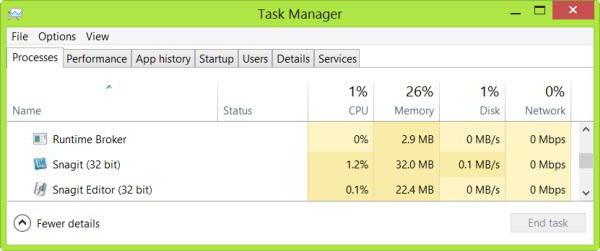
Диспетчер задач - это системная утилита, позволяющая отображать запущенные приложения и процессы в вашей операционной системе и отслеживать потребление ими ресурсов. Кроме того, она способна определять файл, который вызвал данный процесс, и завершать последний.
Какие процессы не следует завершать?
Если вы вдруг заметили какой-то непривычный вам процесс, происхожжение которого неизвестно, не спешите завершать его работу, это может повлиять на функционирование системы в целом. Сначала пробейте название процесса в поисковых системах, а затем принимайте решение. Для примера рассмотрим процесс Runtime Broker - что это?
Нужен ли этот процесс?
Процесс Runtime Broker в Windows 10 является исполняемым файлом, служит для отображения уведомлений в стиле Metro-интерфейса, а также для выполнения некоторых функций сбора информации о пользователе, которых, кстати, в этой версии ОС от Microsoft очень даже немало. Кроме того, он осуществляет контроль в вопросах нарушения безопасности и запускается при запуске каких-либо metro-приложений. Как вы могли убедиться, так много обязанностей, не связанных с функционированием системы у Runtime Broker, что это вряд ли повлияет на её корректную работу.
Вы можете завершить процесс с помощью правки данных реестра. Для того чтобы войти в реестр, нужно:
- Нажать комбинацию клавиш "Win+R".
- В окне "Выполнить" в строке "открыть" ввести команду regedit.
- После этого необходимо по адресу [HKEY_LOCAL_MACHINE\SYSTEM\CurrentControlSet\Services\TimeBroker] "Start"=dword:00000003 изменить значение с 3 на 4.
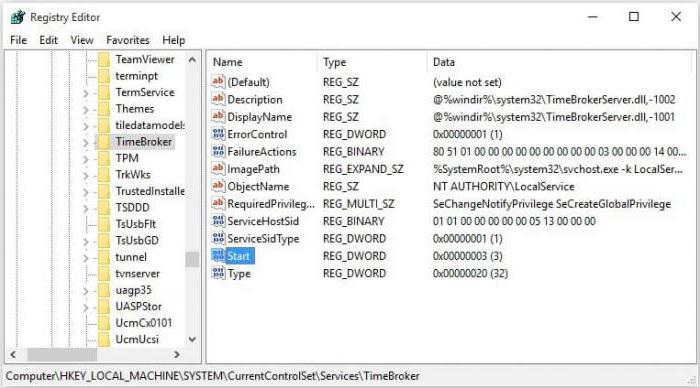
Обратите внимание, что за тип запуска процесса отвечают следующие значения: 2 - автоматический, 3 - вручную, 4 - отключено.
После перезагрузки компьютера этот процесс вас больше не потревожит. Однако его отключение повлияет на работу Metro-приложений. В остальном работа системы останется, как и прежде, без изменений.
Заключение
Теперь вы узнали о процессе Runtime Broker: что это, и как его отключить. Навыки редактирования реестра окажутся очень полезны, однако не стоит делать изменения в незнакомых вам разделах. Будьте внимательны и не нарушайте работу вашей операционной системы, если не уверены в своих действиях.
Похожие статьи
- Удаленные процедуры: вызов удаленных процедур, определение и особенности
- Csrss.exe - что за процесс? Как удалить процесс Csrss.exe?
- "Сервер RPC недоступен": что это за ошибка и как ее исправить простейшими методами
- Рекрутинг - это что такое?
- Как отключить OneDrive в Windows 10. Способы отключения и удаления
- Ошибка BAD_SYSTEM_CONFIG_INFO: что это такое, и как ее устранить?
- Что такое сеттинг (setting)? Игровой сеттинг
